Il arrive parfois que vous puissiez vous connecter au routeur via Wi-Fi, mais connexion filaire Avec ordinateur local Impossible d'installer. Cette situation est courante et peut être causée par de nombreuses raisons.
Parfois, cela devient bizarre : le nouveau routeur ne voit pas l’ordinateur, même s’il s’agit d’un appareil d’un modèle plus ancien. problèmes similaires n'a pas eu. Et dans la plupart des cas, ces problèmes peuvent être résolus.
La carte réseau du PC ne voit pas la connexion par câble
Tout d'abord, vous devez vérifier quel voyant est allumé sur le port matériel du routeur et sur la carte réseau. Si aucun d’entre eux ne s’allume, le problème vient du matériel. Et si le câble est connecté, et Carte réseau"voit" sa présence (il n'y a pas de croix sur l'icône de connexion), il faut en chercher la raison dans le logiciel.
Apprendre à vérifier et à sertir le cordon de brassage
La plupart des modèles de routeurs permettent une détection automatique du type de câble : croisé ou droit. Il ne faut pas espérer cela, et il faut savoir qu'un cordon croisé ne sert qu'à connecter deux ordinateurs ou deux commutateurs. Dans tous les autres cas, un acheminement direct des câbles convient. Si possible, prenez-le et voyez à quoi ressemblent les deux fiches du cordon de brassage (le cordon reliant le PC et le routeur). Ils devraient ressembler à ceci :
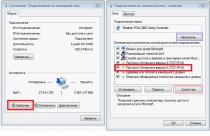
Sertissage de câble droit
Si les connecteurs étaient sertis loin du technologies de réseau personne, les fils peuvent être mélangés - alors regardez chacune des deux fiches du câble. L'ordre des fils sur les fiches d'alimentation doit être le même, ce qui sera tout à fait suffisant. Au cas où, il est préférable de « sonner » les contacts avec un testeur et de s'assurer que chacun des huit fils fonctionne.
Il est important de savoir que vous ne pouvez connecter un ordinateur à un routeur qu'avec un cordon comportant 8 conducteurs sertis et non 4. Il est devenu à la mode pour les fournisseurs d'utiliser des câbles à quatre conducteurs évalués à 100 Mbit/s. Un cordon à quatre conducteurs convient au port WAN du routeur, mais pas plus.
Il ne sert à rien de vérifier que le câble n'est pas cassé lorsqu'il est enroulé. Il sera plus utile de faire sonner le cordon directement sur le site d'installation.
Configuration d'une carte réseau filaire
Sous Windows 7/Vista, vous devez ouvrir le « Centre réseau... », comme indiqué dans la figure :
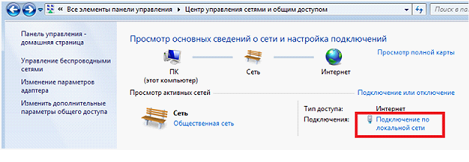
Centre de partage réseau
Les connexions filaires sont appelées « connexions filaires » dans la terminologie Windows. réseau local" Faites un clic gauche sur l'étiquette souhaitée avec l'icône. Dans la fenêtre qui s'ouvre, cliquez sur le bouton « Propriétés » :
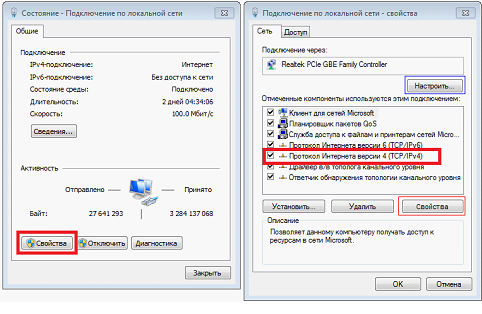
Accès à la carte réseau et aux paramètres de connexion filaire
Nous nous intéresserons au protocole « TCP/IP v4 », dont nous modifierons les « Propriétés », et à la configuration matérielle de la carte.
Dans les propriétés du protocole concerné, il est recommandé de sélectionner reçu automatique DNS et IP. Dans certains cas, lorsque cela ne fonctionne pas, procédez comme suit :
- En tant qu'adresse IP locale, sélectionnez n'importe quelle adresse du sous-réseau du routeur (192.168.0.13 ou 192.168.1.13 dans la plupart des cas)
- Le routeur lui-même devient la passerelle principale (l'adresse du routeur est indiquée dans le champ « Passerelle principale »)
- Définissez le masque de sous-réseau avec le dernier dans adresse réseau zéro et définissez l’adresse du routeur dans le champ « DNS ».
En fait, l’utilisation d’une adresse IP statique sur un ordinateur garantit la capacité du routeur à voir un tel PC avec 100 % de probabilité. Bien entendu, le routeur lui-même doit fonctionner correctement.
En conclusion, notons ce qui suit. Il est recommandé d'activer le protocole « TCP/IP v6 » dans les paramètres de la carte réseau. Autrement dit, la case correspondante doit être cochée, comme sur notre figure. Vérifiez les paramètres au niveau matériel de la carte réseau ; pour cela, cliquez sur le bouton « Configurer ».
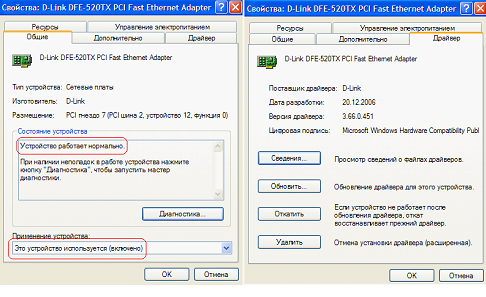
C'est ainsi que l'adaptateur est configuré et il ne pose aucun problème
En allant dans l'onglet "Général", vous devez vous assurer que l'appareil est allumé. L'onglet Pilote contient des informations sur pilote installé. Si ce dernier manque ou s’il y a des problèmes, cela sera immédiatement clair.
Disons que le routeur ne voit pas l'ordinateur connecté au réseau local filaire. Il existe plusieurs astuces sur Internet qui n'ont rien à voir avec cette situation. Par exemple, s'il est possible d'ouvrir les paramètres du routeur, dans ce cas, il n'est pas nécessaire de supprimer le blocage par adresse MAC ( cette option ne s'applique qu'à Clients Wi-Fi). La même chose peut être dite à propos de l'option « Bloquer la multidiffusion » ou « Interdire la multidiffusion », qui s'applique uniquement au réseau sans fil.
Pour éviter que l'utilisateur ait des problèmes à l'avenir, il est recommandé de vérifier que Serveur DHCP activé dans le routeur. L'interface web des appareils domestiques ou professionnels permet de configurer DHCP en un clic :

Configuration de DHCP dans les routeurs TP-Link
Les ordinateurs accédant à Internet via un routeur, il est recommandé de désactiver le pare-feu sur chacun d'eux (cela Conseil utile). Notez que dans Windows le plus récent versions, un programme de pare-feu intégré est utilisé.
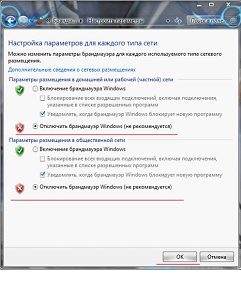
Comment désactiver le pare-feu Windows
Il vous suffit de désactiver le programme, mais pas ses services.
Configurer correctement un routeur pour un réseau filaire
Il arrive parfois que vous puissiez vous connecter au routeur via Wi-Fi, mais que vous ne puissiez pas établir de connexion filaire avec l'ordinateur local. Cette situation est courante et peut être causée par de nombreuses raisons.
Parfois, cela devient bizarre : le nouveau routeur ne voit pas l'ordinateur, même s'il n'y avait pas de tels problèmes avec un ancien modèle d'appareil. Et dans la plupart des cas, ces problèmes peuvent être résolus.
Tout d'abord, vous devez vérifier quel voyant est allumé sur le port matériel du routeur et sur la carte réseau. 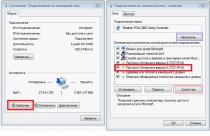 Si aucun d’entre eux ne s’allume, le problème vient du matériel. Et si le câble est connecté, et que la carte réseau « voit » sa présence (il n'y a pas de croix sur l'icône de connexion), il faut chercher la raison dans le logiciel.
Si aucun d’entre eux ne s’allume, le problème vient du matériel. Et si le câble est connecté, et que la carte réseau « voit » sa présence (il n'y a pas de croix sur l'icône de connexion), il faut chercher la raison dans le logiciel.
Apprendre à vérifier et à sertir le cordon de brassage
La plupart des modèles de routeurs permettent une détection automatique du type de câble : croisé ou droit. Il ne faut pas espérer cela, et il faut savoir qu'un cordon croisé ne sert qu'à connecter deux ordinateurs ou deux commutateurs. Dans tous les autres cas, un acheminement direct des câbles convient. Si possible, prenez-le et voyez à quoi ressemblent les deux fiches du cordon de brassage (le cordon reliant le PC et le routeur). Ils devraient ressembler à ceci :
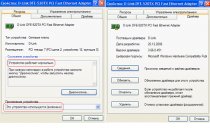 Si les connecteurs ont été sertis par une personne éloignée des technologies de réseau, les fils peuvent être mélangés - alors regardez chacune des deux fiches du câble. L'ordre des fils sur les fiches d'alimentation doit être le même, ce qui sera tout à fait suffisant. Au cas où, il est préférable de « sonner » les contacts avec un testeur et de s'assurer que chacun des huit fils fonctionne.
Si les connecteurs ont été sertis par une personne éloignée des technologies de réseau, les fils peuvent être mélangés - alors regardez chacune des deux fiches du câble. L'ordre des fils sur les fiches d'alimentation doit être le même, ce qui sera tout à fait suffisant. Au cas où, il est préférable de « sonner » les contacts avec un testeur et de s'assurer que chacun des huit fils fonctionne.
Il est important de savoir que vous ne pouvez connecter un ordinateur à un routeur qu'avec un cordon comportant 8 conducteurs sertis et non 4. Il est devenu à la mode pour les fournisseurs d'utiliser des câbles à quatre conducteurs évalués à 100 Mbit/s. Un cordon à quatre conducteurs convient au port WAN du routeur, mais pas plus.
 Il ne sert à rien de vérifier que le câble n'est pas cassé lorsqu'il est enroulé. Il sera plus utile de faire sonner le cordon directement sur le site d'installation.
Il ne sert à rien de vérifier que le câble n'est pas cassé lorsqu'il est enroulé. Il sera plus utile de faire sonner le cordon directement sur le site d'installation.
Configuration d'une carte réseau filaire
Sous Windows 7/Vista, vous devez ouvrir le « Centre réseau... », comme indiqué dans la figure :
Les connexions filaires sont appelées « connexions LAN » dans la terminologie Windows. Faites un clic gauche sur l'étiquette souhaitée avec l'icône. Dans la fenêtre qui s'ouvre, cliquez sur le bouton « Propriétés » :
Nous nous intéresserons au protocole « TCP/IP v4 », dont nous modifierons les « Propriétés », et à la configuration matérielle de la carte.
Très Problème commun peu coûteux équipement de réseau- faible fiabilité face aux surtensions et aux phénomènes atmosphériques. L'une des demandes les plus courantes dans moteurs de recherche- "Le port WAN ne fonctionne pas." Cela arrive souvent et constitue un problème pour les personnes qui ne savent pas comment y faire face par elles-mêmes. Vous n’êtes pas obligé de vous rendre immédiatement au magasin et d’acheter un nouveau routeur.
Que faire si le port WAN ne fonctionne pas
Avant d'effectuer des manipulations avec le routeur ou de dépenser de l'argent pour en acheter un nouveau, déterminez quel est exactement le problème. Un des options possibles– épuisé Port WAN.
Comment pouvez-vous en être sûr ?
- Lors de la connexion d'un câble d'un fournisseur Internet au port WAN, il n'y a pas d'Internet.
- Si vous ouvrez l'interface Web du routeur, l'état de la connexion ressemble à « Aucun câble n'est connecté au port WAN ! »
- Si vous essayez de connecter un câble Internet directement à votre ordinateur et que vous obtenez un accès Internet, cela signifie que le port WAN du routeur ne fonctionne pas.
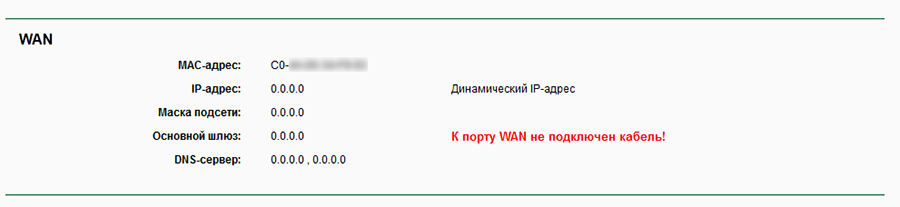

Si les points ci-dessus coïncident avec votre problème, il est fort probable que le port WAN ne fonctionne pas.
Que faire si le port WAN est grillé
Si vous ne comprenez pas très bien à quoi servent les ports du routeur et lequel est WAN et lequel est LAN, regardez l'image ci-dessous.
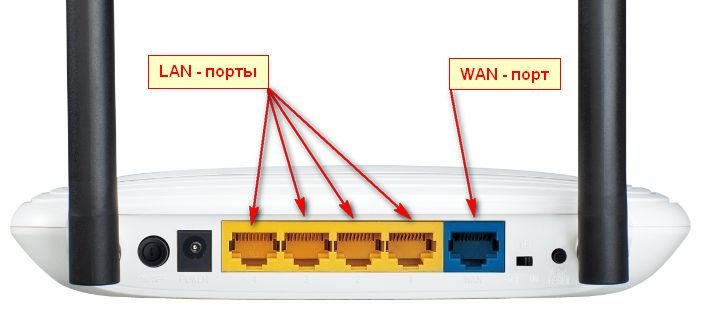
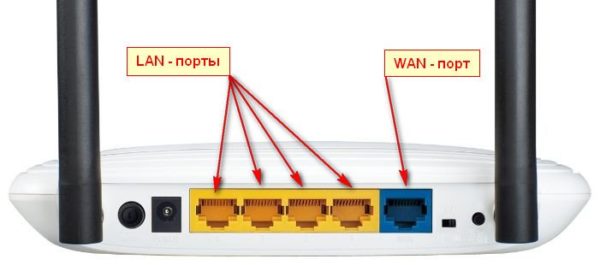
Le port WAN est surligné en bleu ; c'est là que le câble du fournisseur est connecté. Les quatre ports jaunes sont des ports LAN pour la connexion à réseau partagé ordinateurs, téléviseurs et autres équipements ne disposant pas d'interface Wi-Fi pour recevoir Internet. Le plus souvent, les ports LAN ne sont pas utilisés du tout ou 1 à 2 ports sont utilisés. Dans ce cas, nous avons la possibilité d'utiliser l'un des ports au lieu du port WAN gravé.
Comment réattribuer un port WAN sur un routeur TP-Link WR841N
Vous devez d’abord accéder à l’interface Web Routeur TP-Link WR841N.
Pour ça:
- Accédez à 192.168.0.1 dans votre navigateur (ou 192.168.1.1 ou une autre adresse que vous avez définie précédemment)
- L'identifiant et le mot de passe sont standard (indiqués sur un autocollant sous le routeur)
- Si vous ne parvenez pas à vous connecter via l'une des adresses ci-dessus, vous pouvez réinitialiser votre routeur aux paramètres d'usine. Pour ce faire, le routeur étant allumé, appuyez sur Bouton de réinitialisation(situé près du port WAN) et maintenez-le pendant 7 à 8 secondes, puis relâchez-le et attendez que l'appareil redémarre. Après la réinitialisation, l'interface Web du routeur sera disponible à l'une des adresses indiquées ci-dessus
- Une fois dans l'interface web du routeur, nous nous assurerons à nouveau qu'après avoir réinitialisé l'équipement aux paramètres d'usine, vous n'avez pas accès à Internet. Rien n'a changé, rendez-vous donc dans la rubrique « Réseau » - « IPTV »
- Changez le mode de « Automatique » à « Pont »
- Un menu déroulant apparaîtra avec un choix de port pour IPTV et par défaut le port 4 y sera sélectionné.
- Connectez le câble Internet au port indiqué comme pont (port 4)
- Cliquez sur « Enregistrer » et attendez que le routeur redémarre
Après le redémarrage de l'appareil, l'état de connexion restera comme « Aucun câble connecté au port WAN ! » Après tout, nous n'avons vraiment pas de câble connecté au port WAN, mais c'est tout paramètres réseau du fournisseur Internet sera reçu et tous les appareils du réseau pourront à nouveau recevoir Internet.
Renforcez vos connaissances en regardant une courte vidéo sur la façon de réattribuer un port WAN.
Le routeur prévoit l'utilisation de deux ports WAN, un pour Internet et le second pour IPTV. Essentiellement, le mode « Bridge » duplique simplement le port WAN vers un autre port LAN. Cela nous donne la possibilité d'utiliser pleinement un routeur avec un port WAN grillé.
Nous avons déjà examiné les solutions à de nombreux problèmes que vous pouvez rencontrer lors de la configuration d'un routeur. Dans cet article, nous allons essayer de comprendre pourquoi le routeur ne voit pas le câble Internet connecté au connecteur WAN. Considérons différents cas, Et solutions possibles. Besoin de
Nous avons déjà examiné les solutions à de nombreux problèmes que vous pouvez rencontrer lors de la configuration d'un routeur. Dans cet article, nous allons essayer de comprendre pourquoi le routeur ne voit pas le câble Internet connecté au connecteur WAN. Examinons différents cas et solutions possibles. Il convient de noter que le routeur peut simplement cesser de voir le câble WAN, même si tout fonctionnait auparavant. Nous prendrons l'exemple de routeurs de différents fabricants : TP-LINK, ASUS, D-Link, ZyXEL, etc. Le principe de leur fonctionnement n'est pas différent, ce qui signifie que les raisons et les problèmes sont presque toujours les mêmes.
Prenons-le dans l'ordre. Il y a un routeur, il distribue Internet via Wi-Fi et câble. Pour qu'il puisse distribuer cet Internet, il doit être connecté à Internet. Pour se connecter à Internet, le routeur dispose d'un connecteur WAN spécial (il peut également être étiqueté Internet ou Ethernet). Nous connectons le câble par lequel nous recevons Internet : un câble réseau du fournisseur, ou du modem. Cela ressemble à ceci (photo prenant l'exemple d'un routeur TP-LINK TL-WR741ND) :

Tout ici est simple et clair. Le problème est que parfois le routeur refuse tout simplement de voir le câble connecté au port WAN. Il peut y avoir plusieurs raisons, nous en reparlerons plus loin. Il est clair que si le routeur ne voit pas le câble Internet, il ne pourra pas s'y connecter. Et s’il ne peut pas se connecter à Internet, il ne peut pas le distribuer. Et il s’avère que nous disposons d’un réseau Wi-Fi sans accès à Internet. Lorsque la connexion sur l'ordinateur est « Restreinte » ou « Pas d'accès Internet », et sur appareils mobiles rien ne s'ouvre.
Veuillez noter que très souvent, les paramètres de connexion au fournisseur sont mal définis. Un type de connexion et des paramètres incorrects sont spécifiés. Et le plus souvent, c'est pourquoi le routeur ne peut tout simplement pas se connecter à Internet. J'ai écrit sur ce problème et sa solution dans l'article : Lors de la configuration du routeur, il est indiqué « Pas d'accès Internet » ou « Restreint » et il n'y a pas de connexion à Internet. Assurez-vous de définir correctement les paramètres de connexion dans les paramètres du routeur. Mais d’abord, recherchez les problèmes possibles.
Raisons pour lesquelles le routeur ne répond pas à la connexion d'un câble Internet
Passons en revue toutes les nuances de connexion afin de comprendre quel est le problème.
1 Nous éliminons les problèmes du côté du fournisseur. La première chose à faire est de vous assurer qu'Internet fonctionne sans routeur. Le moyen le plus simple consiste à connecter le câble du fournisseur directement à la carte réseau de l'ordinateur (vous devrez peut-être configurer Internet sur l'ordinateur). Si tout fonctionne directement, mais pas via le routeur, consultez les instructions ci-dessous.
Si Internet ne fonctionne pas sur votre ordinateur, le problème vient probablement du fournisseur d'accès Internet. Appelez l'assistance et découvrez-en plus. Peut-être qu'ils ont des problèmes avec leur équipement, ou que vous n'avez tout simplement plus d'argent sur votre compte.
2 Nous vérifions la connexion du câble WAN. Mettez le routeur sous tension. Vérifiez si le câble est correctement connecté au connecteur WAN. Déconnectez-le et reconnectez-le. Peut-être qu'il s'est simplement éloigné ou que vous n'avez pas complètement cliqué dessus.

3 Regardons le fonctionnement de l'indicateur du connecteur WAN. Presque tous les routeurs ont un indicateur qui s'allume (clignote) lorsque le câble est connecté au port WAN. Assurez-vous d'y prêter attention. En règle générale, à côté se trouve une icône «Internet» ou l'inscription WAN.

Si cet indicateur s'allume, cela signifie que le routeur voit le câble Internet. Et c'est une question de réglage. Au début de l'article, j'ai fourni un lien vers un article proposant une solution à ce problème. Ou ouvrez simplement les instructions de configuration de votre routeur sur notre site Web et configurez-le.
Eh bien, si l'appareil est sous tension, le câble est connecté, et Le voyant WAN (voyant) ne s'allume pas du tout, alors le problème vient très probablement du routeur lui-même (par exemple, le port WAN est grillé, lisez ci-dessous à ce sujet) ou du câble. Vous ne pourrez rien faire dans les paramètres eux-mêmes.
4 Nous vérifions le fonctionnement du câble Internet. Quant au câble lui-même du fournisseur Internet, les contacts peuvent simplement se détacher. Et il suffit de le sertir à nouveau. Mais si Internet fonctionne sur l'ordinateur, le problème avec le câble peut être exclu.
Vous pouvez essayer de déplacer le câble lui-même et à ce moment-là, regardez l'indicateur de connexion sur le panneau du routeur. Si quelque chose s'est éloigné là-bas, vous le comprendrez probablement, puisque l'indicateur s'allumera.
Et si vous déterminez que le problème vient du câble réseau, il doit alors être re-serti. Vous pouvez le faire vous-même, mais vous aurez besoin d'un outil spécial. Le moyen le plus simple est d'appeler un spécialiste de votre fournisseur.
Le routeur ne voit pas le câble WAN. Comment résoudre le problème?
Si, toutefois, vous découvrez que le problème vient du routeur (et que le voyant Internet ne s'allume pas), alors il n'y a pas beaucoup d'options. Si le port WAN est grillé et qu'il s'agit du problème le plus courant (parmi ceux qui peuvent survenir du côté du routeur), vous pouvez alors essayer de le flasher avec un micrologiciel alternatif et remplacer le port WAN par un port LAN. J'écrirai à ce sujet plus en détail ci-dessous.
En ce qui concerne les paramètres, il est peu probable que vous puissiez y faire quoi que ce soit.
Assurez-vous de réinitialiser votre routeur. Appuyez sur le bouton RESET pendant 10 secondes pendant que l'appareil est allumé. Voici les instructions en utilisant un routeur ASUS comme exemple.
Sur Routeurs TP-LINK, lorsque vous essayez de configurer Internet (sur l'onglet WAN du panneau de configuration), vous verrez le message Le port WAN est déconnecté!(Aucun câble n'est inséré dans le port WAN !).
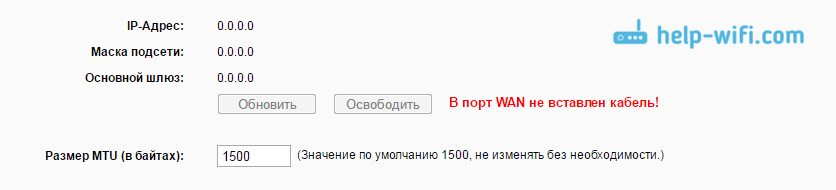
Tout dépend du modèle de votre routeur. Dans tous les cas, il ne sera pas possible de configurer Internet, puisque le routeur ne peut pas détecter le câble WAN.
Si le port WAN du routeur grille
Il n'est pas rare que le port WAN lui-même tombe en panne. Eh bien, il est clair que le routeur ne verra plus aucun câble. En règle générale, cela se produit après un orage ou des problèmes d'électricité. Bien que ce ne soit pas nécessairement le cas, il peut y avoir d’autres raisons. Mais en cas d'orage violent, il est préférable de déconnecter le câble réseau du port WAN du routeur. Au cas où.
Que faire dans une telle situation ? Vous pouvez faire réparer le routeur ou en acheter un nouveau. Mais il existe une autre option. Si le port WAN est vraiment grillé et que le réseau Wi-Fi et le routeur lui-même fonctionnent normalement et que vous pouvez accéder à ses paramètres, vous pouvez essayer de flasher le routeur avec un micrologiciel alternatif, dans lequel il est possible d'en attribuer un. des ports LAN en tant que port WAN. J'essaierai d'écrire plus en détail sur cette méthode dans un article séparé. En attendant, vous pouvez rechercher un tel firmware pour votre routeur sur Internet. Demandez quelque chose comme ceci : « firmware alternatif pour TP-LINK TL-WR841N ». Entrez simplement ici le modèle de votre routeur.
Ce n’est pas un fait que tout s’arrangera, mais vous pouvez essayer. De plus, si l’on considère le fait que sinon, vous devrez probablement acheter un nouveau routeur.
conclusions
Si vous découvrez que le problème ne vient pas du câble ou du fournisseur, mais du routeur lui-même (et que le voyant WAN ne s'allume pas), il s'agit très probablement d'une panne technique. Comme nous l'avons déjà découvert ci-dessus, le port WAN grille généralement. Ensuite, soit nous réparons/remplacons le routeur, soit essayons de le flasher avec un micrologiciel alternatif et utilisons le port LAN au lieu du WAN. Vous pouvez également vérifier le routeur avec des amis, par exemple. En le connectant à leur Internet.
